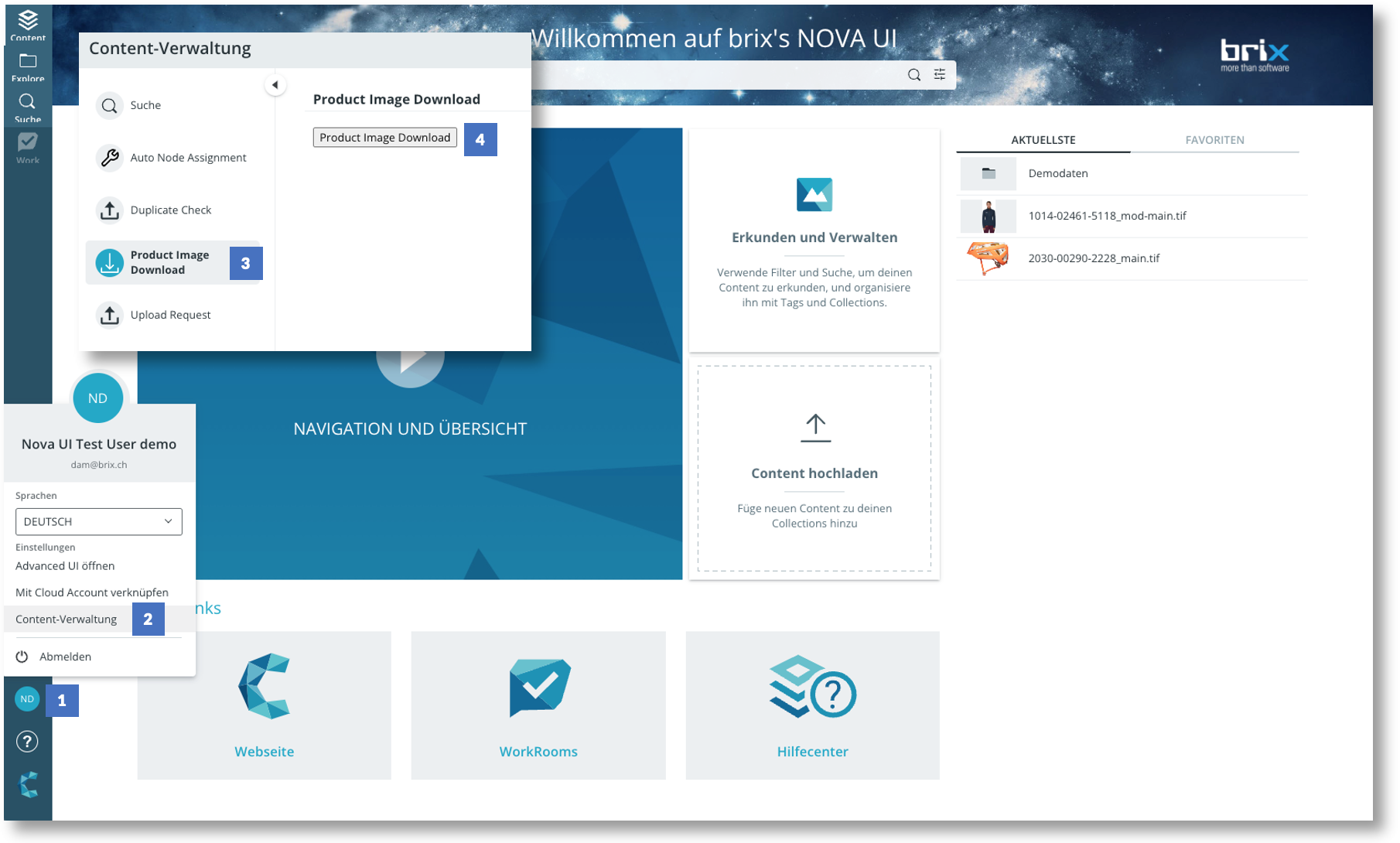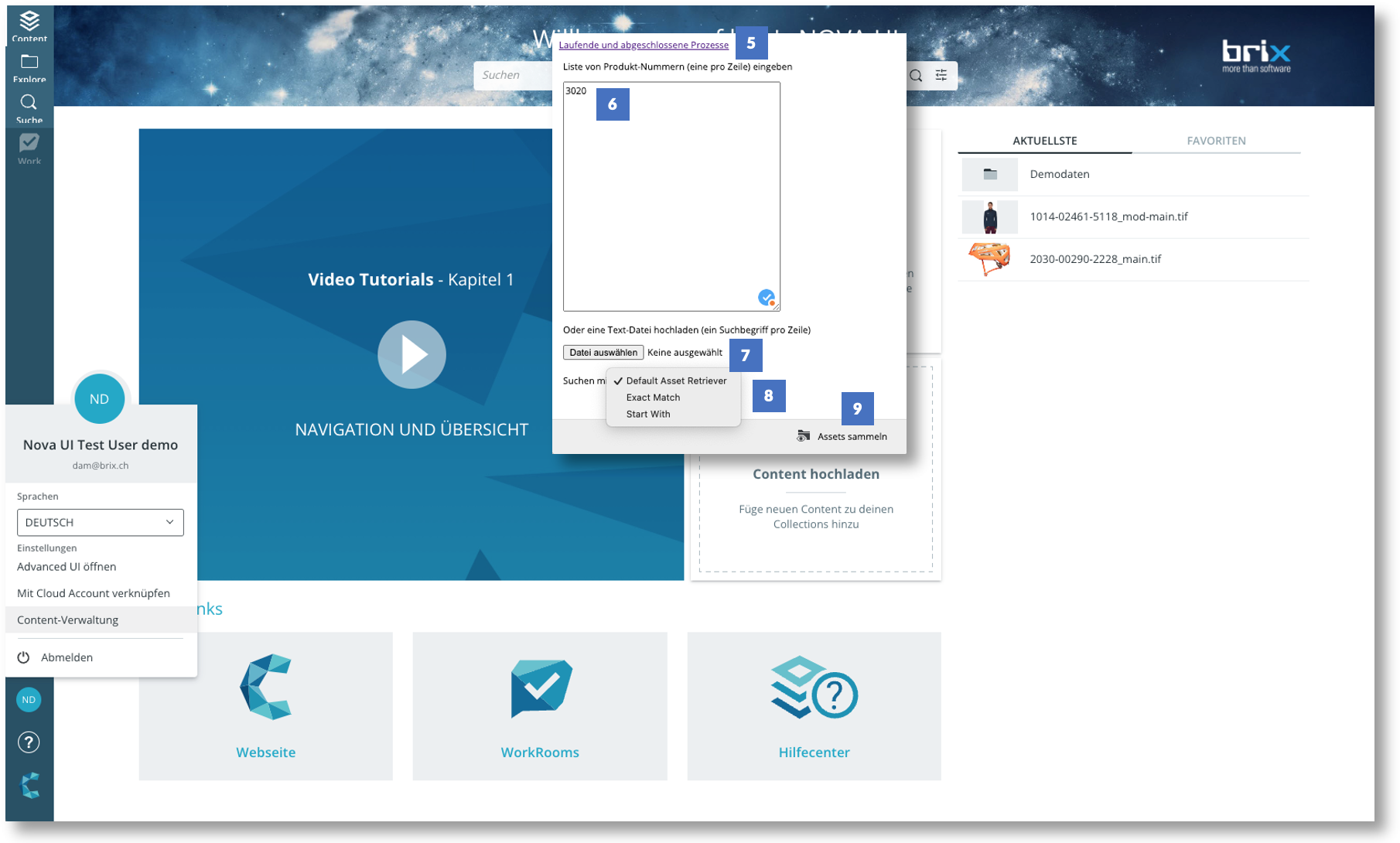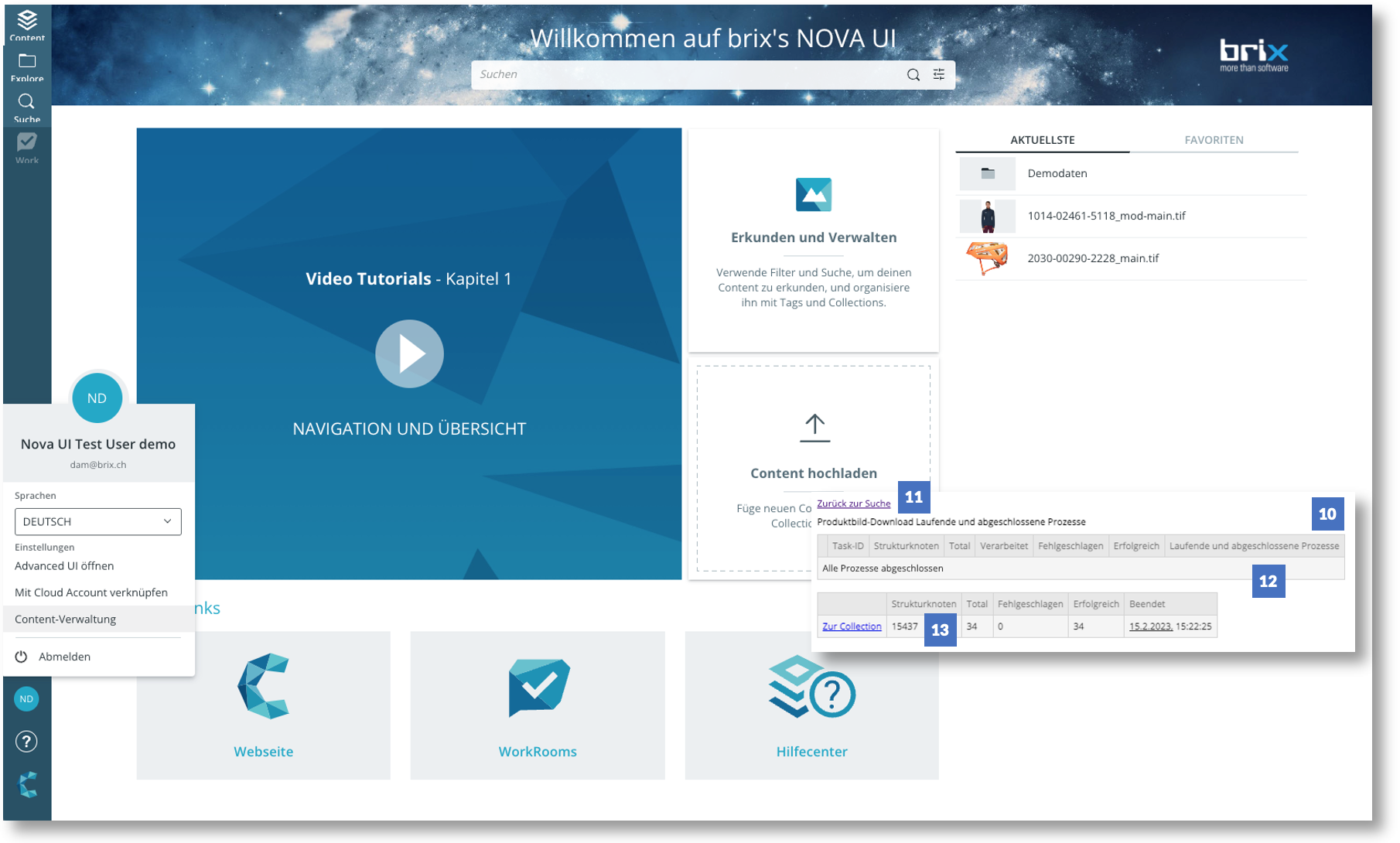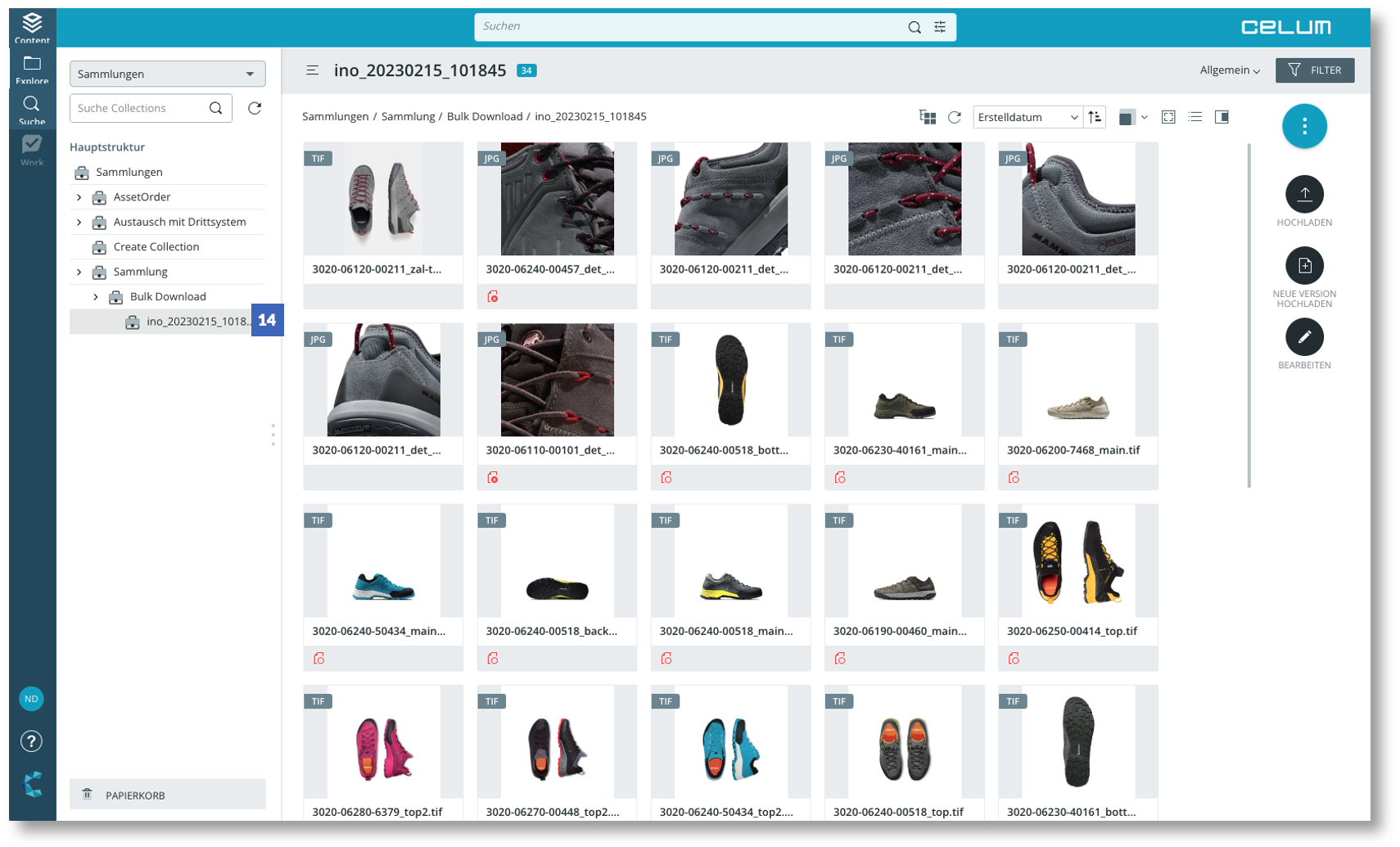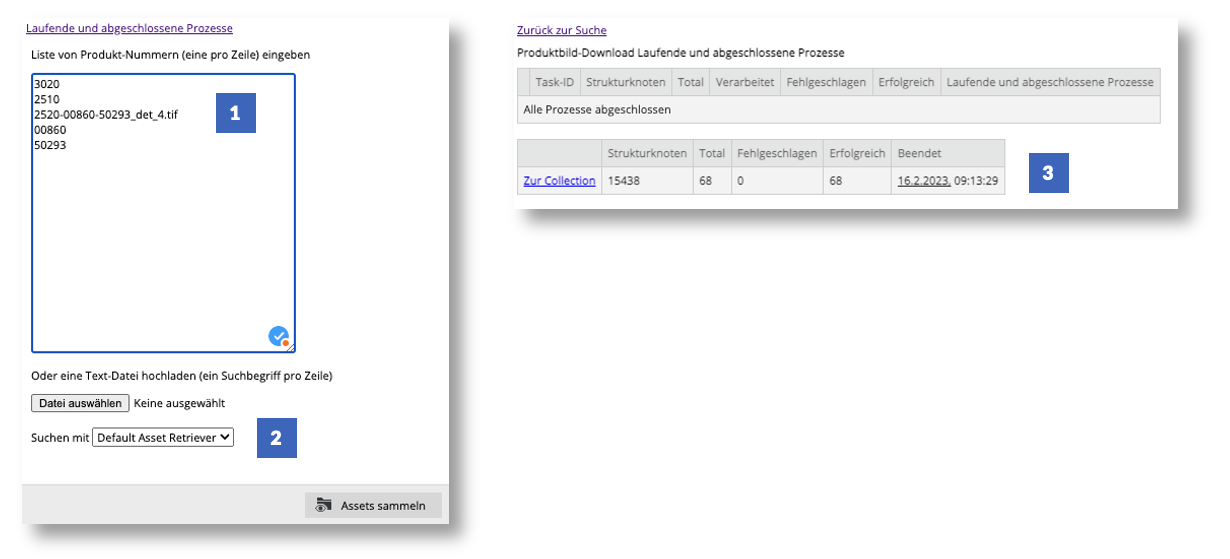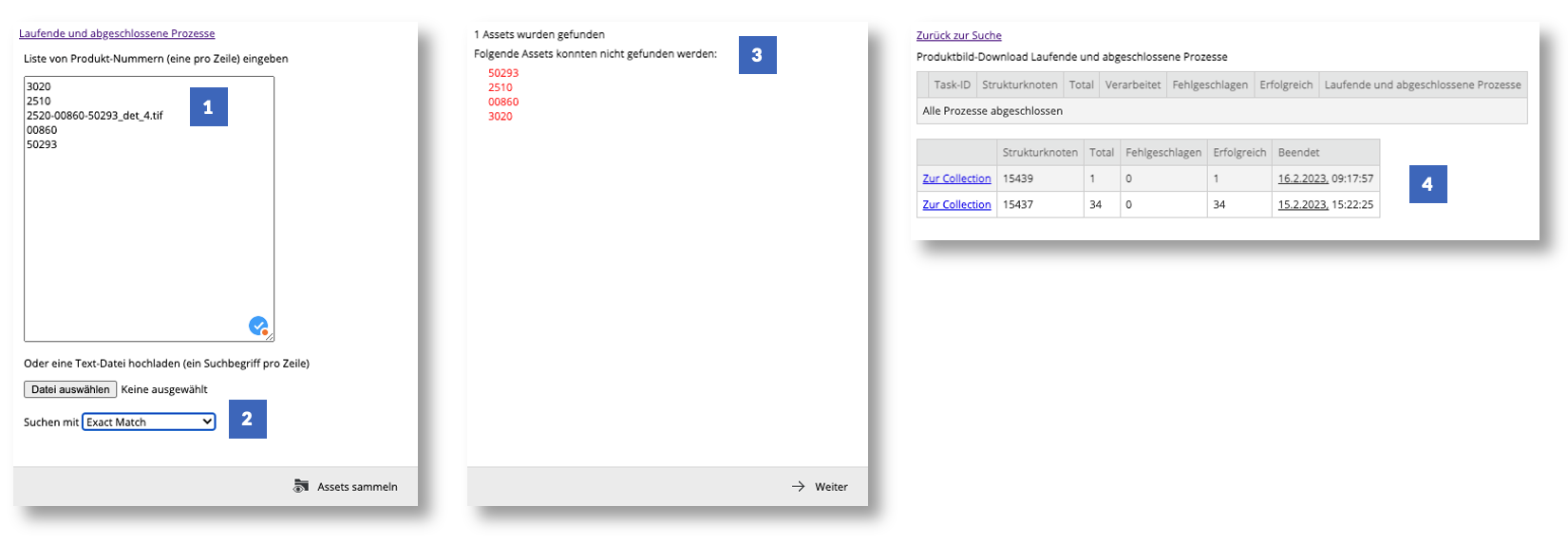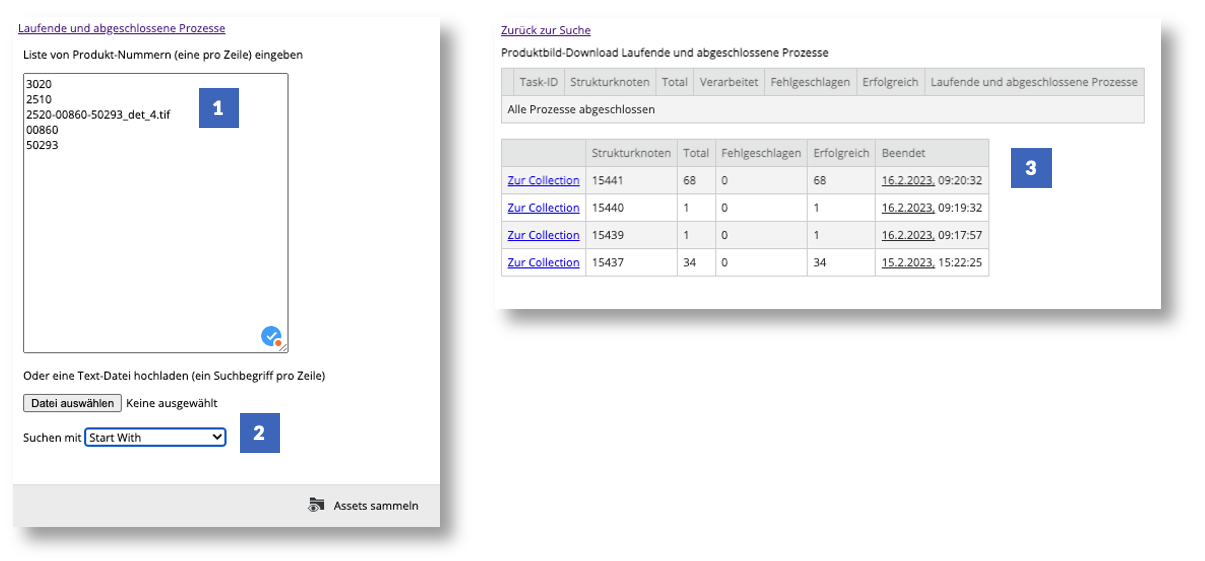Batch Search & Download
Ein Zwischenhändler benötigt digitale Ressourcen wie technische Spezifikationen, Bilder und Videos für die Produkte, die in der bevorstehenden Online-Marketingkampagne vorgestellt werden sollen. Diese Daten sind zentral im Digital Asset Management (DAM) des Herstellers gespeichert und für alle Händler zugänglich gemacht worden. Der Zeitaufwand, um alle relevanten Produkt-Assets zu finden, wäre enorm, wenn der Zwischenhändler für jede Artikelnummer eine separate Suchanfrage im DAM-System des Herstellers starten müsste. Deshalb nutzt er die Erweiterung «Batch Search & Download», um effizient auf diese Ressourcen zuzugreifen.
Diese Erweiterung ermöglicht das schnelle Auffinden von Assets unter Berücksichtigung mehrerer Suchkriterien, wie z. B. eine Liste gelieferter Asset-Namen oder Produktnummern. Das Suchergebnis ist eine Sammlung von Assets, die in einer temporären Node bereitgestellt werden, welche nach einer festgelegten Zeitspanne gelöscht wird. Die Suchmethode kann individuell angepasst werden, sodass bereits ein Teil des Namens zur Identifizierung von Assets ausreicht. Vor dem Herunterladen oder Anzeigen der Node wird eine Liste der Namen angezeigt, für die keine Assets gefunden wurden. Der Produktmanager kann diese Liste nutzen, um fehlende Daten nachzufordern oder die Suche zu verfeinern. Zudem können auch unterschiedliche Suchalgorithmen für verschiedene Benutzergruppen hinterlegt werden.
- Klicken Sie auf den Button der Benutzereinstellungen, um die Extension aufzurufen
- Öffnen Sie den Menüpunkt Content-Verwaltung
- Wählen Sie die Extension Product Image Download
- Die Auswahl Product Image Download wird angezeigt
- Rufen Sie diesen Link auf, um zum Fenster «Laufende und abgeschlossene Prozesse» zu wechseln.
- Tragen Sie die Suchbegriffe ins Textfeld ein – einzeln oder mehrere untereinander oder …
- … laden Sie ein Textfile mit den Suchwerten (eine Zeile pro Suchbegriff) hoch
- Wählen Sie die Art, wie die Suche durchgeführt werden soll, aus. → Hier sind auch kundenspezifische Suchen in definierten Infofeldern möglich.
- Lösen Sie die Suche aus, damit das Suchresultat in einer temporären Node gesammelt wird
- Das Fenster mit den Prozessen öffnet sich
- Gelangen Sie über diesen Link zurück zur Suche
- Im Prozessfenster wird angezeigt, wie viele Prozesse aktuell laufen.
- Werfen Sie einen Blick auf die abgeschlossenen Task inklusive Übersicht der Schlüsselkriterien
- Prüfen Sie das Suchresultat, welches in einer temporären Node gespeichert wurde. Von hier aus können Sie die Assets heruntergeladen oder weiterverarbeiten. Die Lebensdauer der temporären Nodes können Sie in der Konfiguration hinterlegen.
Asset Retriever mit verschiedenen Such-Algorithmen
Die verschiedenen Asset Retriever haben unterschiedliche Algorithmen hinterlegt. Es können auch kundenspezifische Algorithmen gemäss exakten Bedürfnissen des Kunden programmiert werden.
Default Asset Retriever
- Geben Sie hier Ihre Liste der Suchbegriffe ein
- Wählen Sie im Dropdown den «Default Asset Retriever» aus. Er durchsucht nun die einzelnen Begriffe im Asset-Namen und, falls nichts gefunden wird, in der Asset-ID.
- Werfen Sie einen Blick auf die temporäre Sammlung, die erstellt wurde, inklusive dazugehörigem Link.
Exact Match Asset Retriever
- Geben Sie hier Ihre Liste der Suchbegriffe ein
- Der «Exact Match» Asset Retriever sucht nach genauer Übereinstimmung der einzelnen Begriffe mit dem Asset Namen.
Hier erhalten Sie eine Übersicht über die gefundenen Suchergebnisse sowie über diejenigen, die nicht gefunden wurden, oder Fehlermeldungen, falls keine Suchergebnisse vorliegen.
- Eine temporäre Sammlung wurde erstellt inklusive Link. Die Links zu den Sammlungen sind chronologisch sortiert.
Start With Asset Retriever
- Geben Sie hier Ihre Liste der Suchbegriffe ein
- Wählen Sie den «Start With» Asset Retriever aus, um nach Asset Namen, die mit einem der angegebenen Suchbegriffe beginnen, zu suchen.
- Eine temporäre Sammlung inklusive Link wurde erstellt. Auch hier werden die Links zu den Sammlungen chronologisch sortiert.
Pflichtangaben:
- Maximales Alter in Minuten der von BulkDownload erstellten Sammlungen, die vom Cleanup Task ignoriert werden.
- ID des übergeordneten Knotens der erstellten Sammlungen.
- Gruppen-ID und Name des zu verwendenden Asset Retrievers (lässt sich beliebig kombinieren)
- defaultAssetRetriever → Suche über den Assetnamen und als Fallback über die Asset-ID
- celumIdAssetRetriever → Celum ID
- exactNameAssetRetriever → exakter Asset-Name
- nameStartsWithAssetRetriever → Anfang des Asset-Name
- Benutzerdefinierter AssetRetriever (Bean-ID)
- Gruppen-ID und ID des zu verwendenden Downloadformats
- Gebietsschema für die Suche in spezifischen Infofeldern.
Optionale Angaben siehe Properties
Die Berechtigung erfolgt über eine separate Benutzergruppe der Extension.